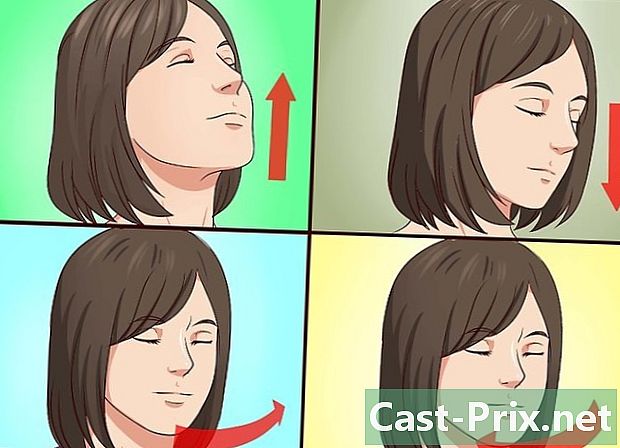วิธีการกู้คืนระบบ
ผู้เขียน:
Roger Morrison
วันที่สร้าง:
20 กันยายน 2021
วันที่อัปเดต:
21 มิถุนายน 2024
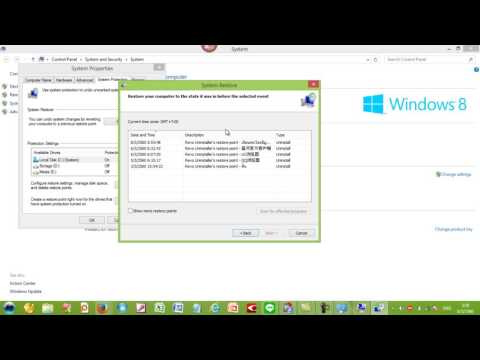
เนื้อหา
- ขั้นตอน
- ส่วนที่ 1 สร้างจุดคืนค่า
- ส่วนที่ 2 กู้คืนระบบจากเดสก์ท็อป
- ส่วนที่ 3 กู้คืนระบบด้วยการตั้งค่าขั้นสูง
คุณมีพีซี Windows และคุณอาจต้องการกู้คืนระบบของคุณเหมือนเดิมเมื่อสองหรือสามวันก่อน ในการทำเช่นนี้คุณจำเป็นต้องใช้สิ่งที่เรียกว่าจุดคืนค่าซึ่งเป็นการสำรองไฟล์สำคัญของ Windows ในการกู้คืน Mac คุณควรใช้ Time Machine
ขั้นตอน
ส่วนที่ 1 สร้างจุดคืนค่า
- เปิดเมนู เริ่มต้น (

). คลิกที่โลโก้ Windows ที่มุมล่างซ้ายของหน้าจอ -

ในเมนูนี้พิมพ์ กู้คืนระบบ. คุณจะเห็นเมนูการคืนค่าบนหน้าจอ -
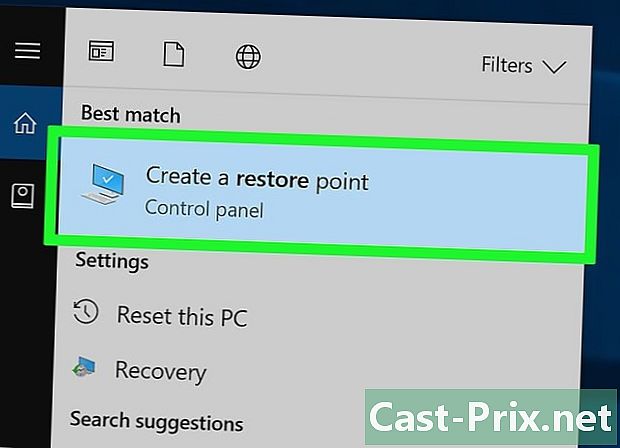
คลิกที่ สร้างจุดคืนค่า. ที่ด้านบนของหน้าต่างไอคอนมีรูปร่างเหมือนจอภาพ -
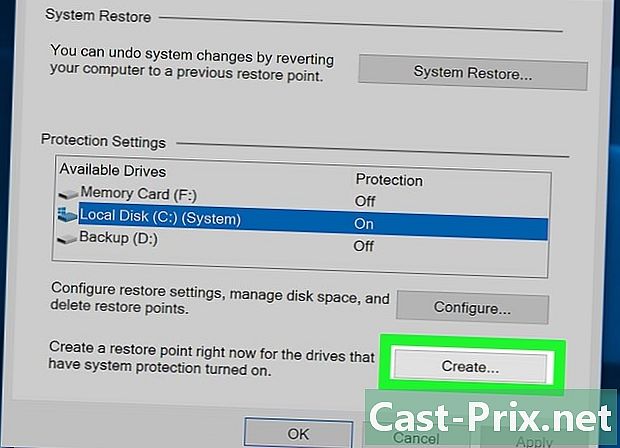
คลิกที่ สร้าง .... ตัวเลือกนี้อยู่ที่ด้านล่างขวาของหน้าต่างการคืนค่า หน้าต่างใหม่จะปรากฏขึ้น -
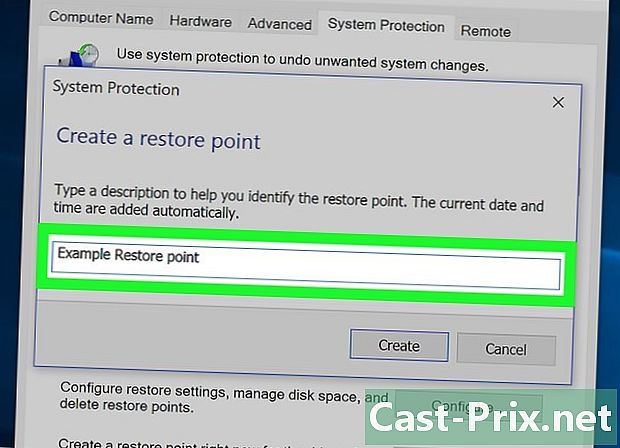
ป้อนชื่อของจุดคืนค่า คลิกในฟิลด์จากนั้นพิมพ์ชื่อของจุดคืนค่า- ไม่จำเป็นต้องเพิ่มวันที่และเวลาพวกเขาจะได้รับโดยอัตโนมัติในระหว่างการดำเนินการ
-
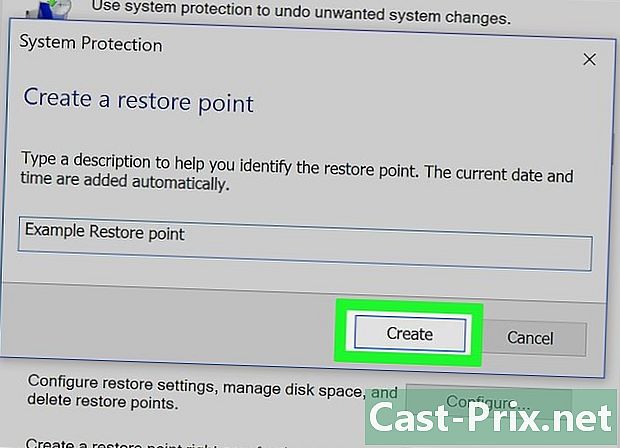
คลิกที่ สร้าง. ปุ่มอยู่ใต้ฟิลด์ e คุณจะมีสิ่งที่เรียกว่าจุดคืนสภาพ กระบวนการนี้อาจใช้เวลาสักครู่ -
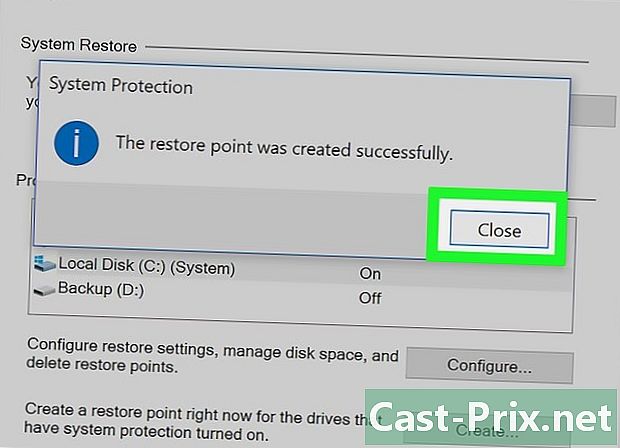
คลิกที่ ใกล้. ปุ่มที่เป็นปัญหาอยู่ที่ด้านล่างของหน้าต่าง -

คลิกที่ ตกลง. ปุ่มนี้อยู่ที่ด้านล่างของหน้าต่าง หน้าต่างการคืนค่าระบบถูกปิด ตอนนี้คุณสามารถไปยังขั้นตอนการคืนค่าได้เอง
ส่วนที่ 2 กู้คืนระบบจากเดสก์ท็อป
-
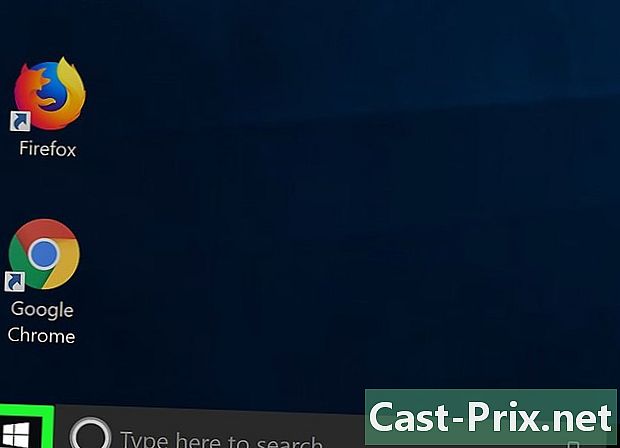
เปิดเมนู เริ่มต้น (
). คลิกที่โลโก้ Windows ที่มุมล่างซ้ายของหน้าจอ -
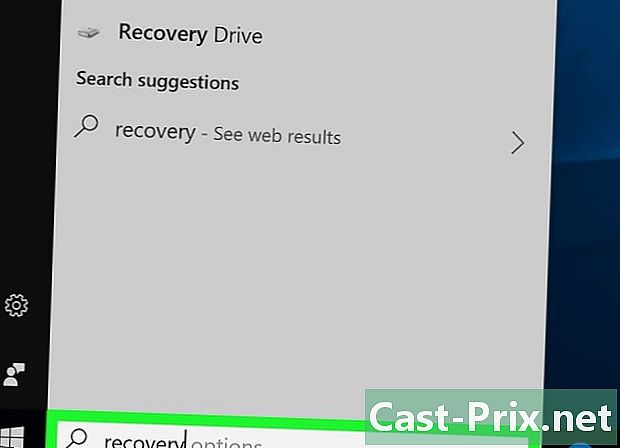
ในเมนูนี้พิมพ์ การฟื้นตัว. จากนั้นคุณจะเห็นโปรแกรมการกู้คืนเฉพาะบนหน้าจอ -

คลิกที่ การฟื้นตัว. รูปขนาดย่อของปุ่มนี้ที่ด้านบนของหน้าต่างเป็นจอภาพสีน้ำเงิน หน้าต่างเฉพาะจะเปิดขึ้น -
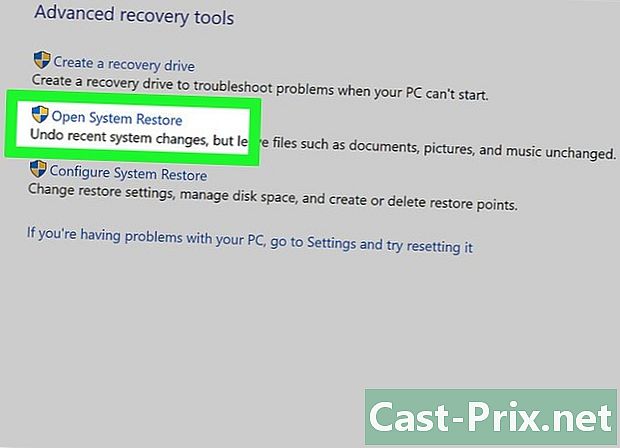
คลิกที่ เปิดการคืนค่าระบบ. ลิงค์นี้อยู่ในตำแหน่งที่สองของหน้าต่างการกู้คืน หน้าต่างใหม่ที่คืนค่าระบบเปิดก่อนคุณ -
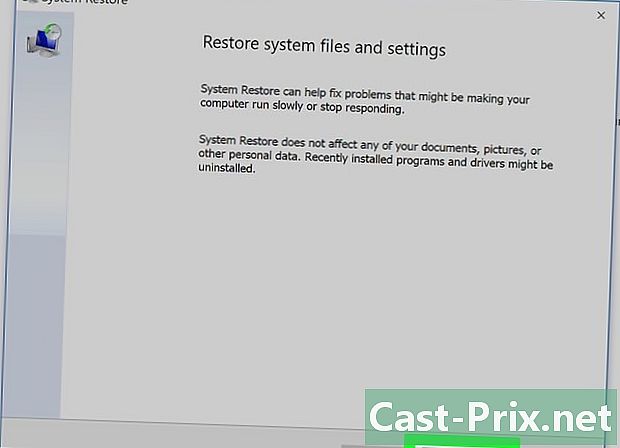
คลิกที่ ดังต่อไปนี้. ปุ่มเป็นปกติที่ด้านล่างของหน้าต่าง -

เลือกจุดคืนค่า ตรงกลางหน้าคลิกชื่อจุดคืนค่าของคุณ ก่อนที่จะเลือกเพื่อหลีกเลี่ยงข้อผิดพลาดให้อ่านวันที่ทางด้านซ้ายของจุดกู้คืน -
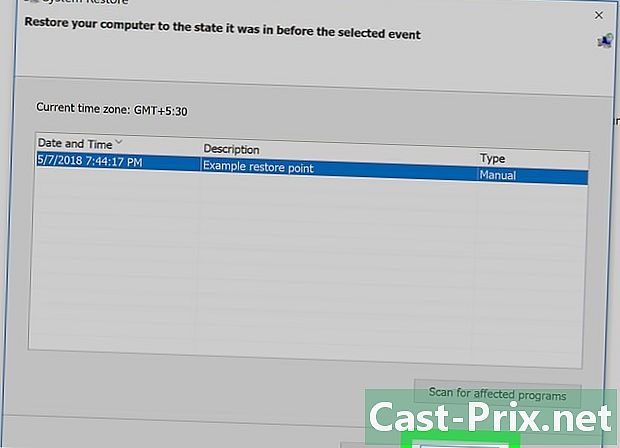
คลิกที่ ดังต่อไปนี้. ปุ่มอยู่ที่ด้านล่างของหน้า -
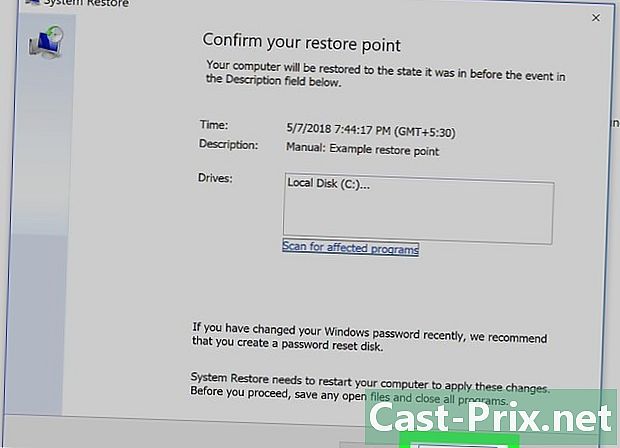
คลิกที่ เสร็จสิ้น. ปุ่มอยู่ที่ด้านล่างของหน้าต่างการคืนค่า พีซี Windows ของคุณจะกู้คืนระบบตามวันที่ที่เลือก ขึ้นอยู่กับขนาดของระบบที่จะทำการย้ายคุณจะต้องรอสักครู่หลายสิบนาทีแม้แต่หนึ่งชั่วโมง ในช่วงเวลานี้คอมพิวเตอร์ของคุณจะรีสตาร์ทหนึ่งครั้งขึ้นไป
ส่วนที่ 3 กู้คืนระบบด้วยการตั้งค่าขั้นสูง
-
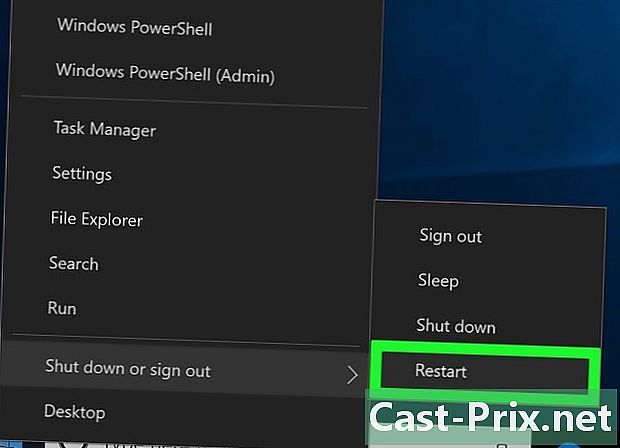
เปิดเมนูการตั้งค่าขั้นสูง เมนูนี้มีประโยชน์มากเมื่อคอมพิวเตอร์ของคุณทำงานเป็นรอบ ค้นหาในเมนูนี้ที่กล่าวถึง กด F10 เพื่อรับตัวเลือกอื่น ๆ (หรือถ้อยคำที่คล้ายกัน) จากนั้นดำเนินการคำสั่งนี้ (ที่นี่กด F10)- หากคุณมี "หน้าจอสีน้ำเงินแห่งความตาย" ที่มีชื่อเสียงอยู่ข้างหน้าคุณรอสักครู่จนกระทั่งหน้าจอมีบรรดาศักดิ์ เลือกตัวเลือก.
- ในการเปิดเมนูการตั้งค่าขั้นสูงจากเดสก์ท็อป เริ่มต้นคลิกที่ไอคอน เปิด / ปิด ที่มุมซ้ายล่างกดปุ่มค้างไว้ เปลี่ยน ในขณะที่คลิก การเริ่มต้นใหม่. ปล่อยกุญแจ เปลี่ยน เมื่อหน้าจอตัวเลือกขั้นสูงปรากฏขึ้น
-
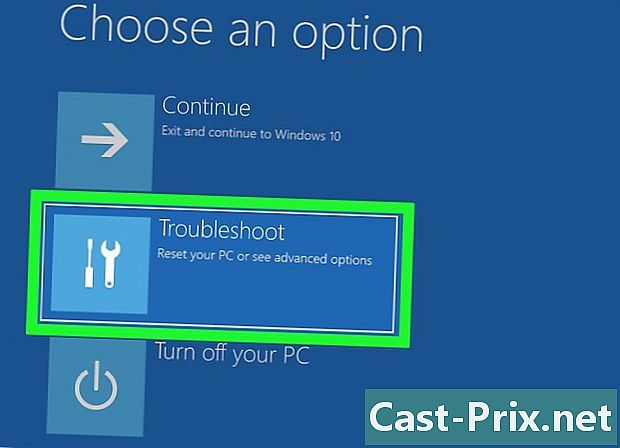
คลิกที่ ช่วยเหลือ. สัญลักษณ์ของมันคือไขควงและปุ่มแบนข้างกัน -
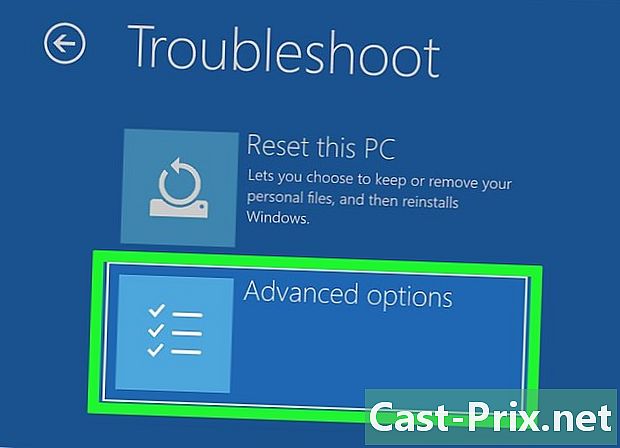
คลิกที่ ตัวเลือกขั้นสูง. นี่คือตัวเลือกเมนูที่สามที่เปิดขึ้น -

คลิกที่ การคืนค่าระบบ. ตัวเลือกนี้เป็นตัวเลือกแรกทางด้านซ้าย คลิกที่ปุ่มนี้เพื่อเปิดหน้าเข้าสู่ระบบของการคืนค่าระบบ -
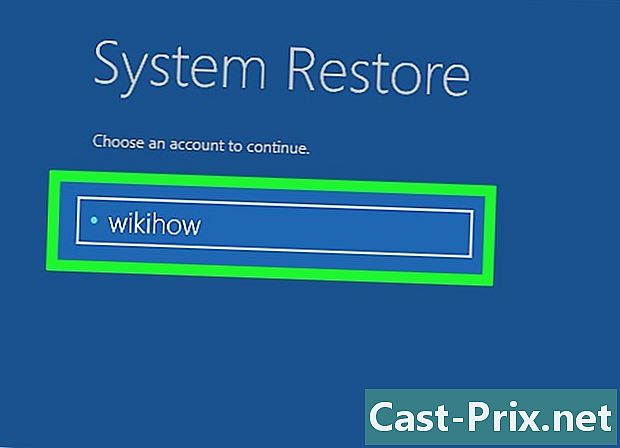
เลือกบัญชีของคุณ คลิกที่ชื่อบัญชีของคุณ หากคุณเป็นคนเดียวที่ใช้คอมพิวเตอร์เป็นเรื่องปกติที่คุณจะเห็นเพียงบัญชีเดียว -

ป้อนรหัสผ่านสำหรับบัญชีของคุณ รหัสผ่านนี้ไม่มีส่วนเกี่ยวข้องกับรหัสผ่านที่อนุญาตให้คุณเชื่อมต่อกับบัญชี Microsoft ของคุณ ... เว้นแต่ว่าคุณได้ทำสิ่งเดียวกัน! -
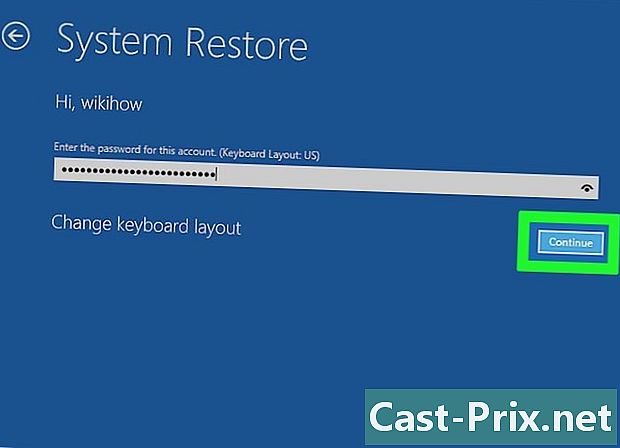
คลิกที่ ต่อ. โดยคลิกที่ปุ่มนี้คุณเข้าสู่ระบบและเข้าสู่บัญชีของคุณ -

คลิกที่ ดังต่อไปนี้. ปุ่มนี้อยู่ที่ด้านล่างของหน้าต่างการคืนค่า -
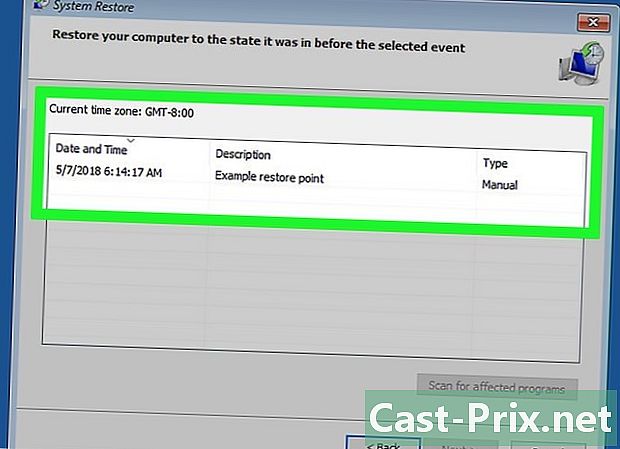
เลือกจุดคืนค่า คลิกที่จุดคืนค่าที่เหมาะกับคุณ ก่อนที่จะเลือกอ่านวันที่ทางด้านซ้ายของจุดกู้คืน -
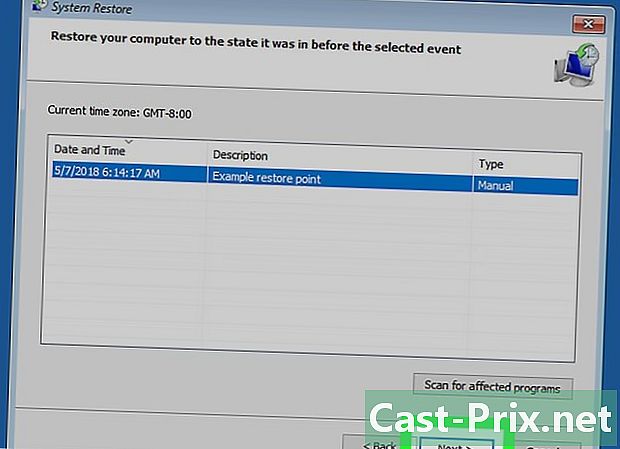
คลิกที่ ดังต่อไปนี้. ปุ่มอยู่ที่ด้านล่างของหน้าต่าง -
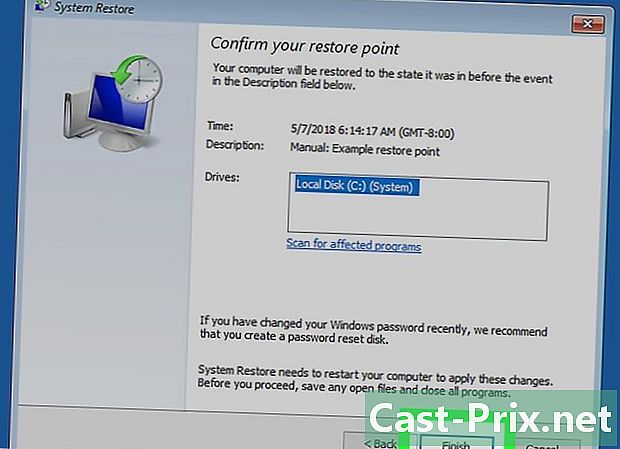
คลิกที่ เสร็จสิ้น. ตัวเลือกนี้อยู่ที่ด้านล่างของหน้าต่าง ขึ้นอยู่กับขนาดของระบบที่จะทำการย้ายคุณจะต้องรอสักครู่หลายสิบนาทีแม้แต่หนึ่งชั่วโมง ในช่วงเวลานี้คอมพิวเตอร์ของคุณจะรีสตาร์ทหนึ่งครั้งขึ้นไป

- หากคุณติดตั้งโปรแกรมหลังจากจุดคืนค่าระบบจะไม่ปรากฏขึ้นหลังจากเรียกคืนดังนั้นคุณจะต้องติดตั้งโปรแกรมเหล่านั้นใหม่
- เป็นความคิดที่ดีเสมอที่จะสร้างจุดคืนค่าก่อนที่จะทำการเปลี่ยนแปลงที่สำคัญใด ๆ กับคอมพิวเตอร์เช่นการเปลี่ยนรีจิสทรีพื้นฐานหรือการติดตั้งซอฟต์แวร์ที่คุณไม่แน่ใจ
- การคืนค่าระบบจะไม่อนุญาตให้คุณกู้คืนไฟล์หรือโฟลเดอร์ที่ถูกลบ: เป็นการคืนค่าไม่ใช่การสำรองข้อมูล!